(この記事は、2023/06/20更新されています。)
lenovoから発売されている ThinkPad。
ThinkPad には7つのシリーズがあります。
ThinkPad全シリーズ
- X1シリーズ
- Xシリーズ
- Tシリーズ
- Eシリーズ
- Lシリーズ
- Pシリーズ
- Aシリーズ

シリーズが多いので、色々なタイプを選ぶことができます。
しかし、いざ買うとなると

自分にはどの機種が合っているのかな?

どれを選んだら良いかわからない
と、悩んでしまう場合も。

私も実際にThinkPadを買うときに悩みました。
ThinkPad は、受注生産のためパソコンのメモリやCPUなどのスペックを自由に変えることができます。
そこで機種選びに迷っているあなたに、おすすめの選び方がありますので紹介したいと思います。
まずは
- 自分がどこで使うのか
- サイズと形状を選ぶ
- 自分の作業内容に合ったスペックを選ぶ
という順番に選んでいく方法です。
上の順番に選んでいけば自分がほしいサイズやタイプを理解でき、そのあとに自分に合ったスペックを選ぶことができます。
それではその3つのポイントを分かりやすく紹介して、簡単にできる選び方を紹介したいと思います。

この記事を読み終える頃には あなたに合った ThinkPad が見つかるはずです。
ThinkPadの選び方 ステップ1 どこで使うか
パソコンを買う時につい先に考えてしまうのがメモリや CPU などのスペックですが、 ThinkPad では購入時カスタマイズ画面でメモリや CPU などを変更することができます。
そのためThinkPadを買うにあたって、まず考えなければならないのが
『パソコンをどのような場所で使うか』 です。

ノートパソコンの場合、画面サイズが大きくなるにつれて作業しやすくなりますが、本体の重量が重くなってしまいます。
学校・カフェ・仕事場などに持っていく場合は、あまり大きいパソコンでは持ち運びに向いていません。
逆にほとんど家で使う場合や、会社から持ち出さない場合には、作業性を考えて大きい画面サイズのノートパソコンを使うと快適に作業を行うことができます。
- 持ち運ぶことが多いのでモバイル性能が高いノートパソコンがいいのか
- 重さは気にせず作業しやすいノートパソコンがいいのか
ThinkPad を買った後に自分がどこで使いたいのかを考えると、どのシリーズが自分に合っているかわかります。
外で使うことが多いなら『Xシリーズ』
- 持ち歩くことが多い方
- モバイル性能が高いThinkPadが欲しい方
- LTE通信でインターネットを使用したい方
にオススメなのが『 X シリーズ』 です。

この X シリーズでは軽さ・薄さに優れた ThinkPad が多くラインナップされています。
一番人気の X1 Carbon は画面サイズが14インチですが、本体サイズが13インチと同じくなっています。
さらに本体の厚さも薄く、カーボン素材が使われているため普通の素材よりも頑丈になっています。
このように X シリーズでは持ち運びが多い方におすすめのシリーズです。

外で使いたいけど大きい画面がほしいなら『Tシリーズ』
- 持ち運ぶけど大きい画面で作業したい方
- 高画質の画面が欲しい方
- LTE通信でインターネット使用したい方
におすすめなのが『Tシリーズ』です。
Tシリーズでは14インチと15.6インチのThinkPadを選ぶことができます。
ほかのシリーズ(Xシリーズを除く)よりも薄く軽いパソコンになっています。
とくに品番の後ろに『s』が付くタイプは、薄型・軽量・高解像度の画面を選択可能になっています。

家や会社内で使いたいなら『Lシリーズ』
今度は逆に、
- ほとんど家で使う方
- 会社内などからあまり持ち出すことがない方
におすすめなのが『 Lシリーズ』です。
L シリーズは
- 多くの画面サイズ(13.3、14、15.6インチ)
- コストパフォーマンスが高い
というシリーズになっています。

そのため特に多く持ち運ぶ必要がない場合は値段を抑えつつ幅広いサイズ等から選べるえるLシリーズがオススメになります。
持ち運びはまったくしない方は『Eシリーズ』
Eシリーズは
- 家の中で使用する方
- 移動しても少しの距離の方
におすすめです。
とくに持ち運ぶ必要ながない場合は、高いお金を出して薄型・計量のパソコンを買う必要はないと思います。
メモリやCPUなどのスペックは自由にカスタマイズすることができるので、性能は高くすることもできます。
選べる画面サイズは14インチと15.6インチです。

医療現場や3D-CADを使用するなら『Pシリーズ』
- 病院で分析などで使用する方
- 解析・シミュレーションをする方
- 3D-CADを使用する方
におすすめなのが『Pシリーズ』です。
4K液晶、ハイスペックで重い動画編集などもサクサクです。
画面サイズが大きい分、あまり持ち運びには向きません。
ThinkPad の選び方 ステップ2 画面サイズと形状を選ぶ
ThinkPadの選び方 形状
ThinkPadでは一般的なノートパソコンの形状のほかに、360度画面を開いてタブレットのように使用できる「Yoga」という形状があります。
またyogaでは専用のペンを使用することにより、いろいろな場面で使用することができます。
1台で何でもやりたいという方におすすめです。
ThinkPadの選び方 画面サイズ
ステップ1であなたがどこでパソコンを使うのか考えることによってシリーズを選ぶことができました。
今度は画面サイズを考えていきましょう。

各シリーズでは選べる画面サイズが違います。
シリーズの中であなたの欲しい画面サイズを決めましょう。
| 12.5インチ | 13.3インチ | 14インチ | 15.6インチ | 17.3インチ | |
| Xシリーズ | ● | ● | ● | ● | |
| Aシリーズ | ● | ● | |||
| Tシリーズ | ● | ● | |||
| Eシリーズ | ● | ● | |||
| Lシリーズ | ● | ● | ● | ||
| Pシリーズ | ● | ● | ● |
ThinkPadは下の写真のようにノートパソコンは本体サイズは画面サイズとほぼ等しくなっています。

そのため、画面サイズを大きくすればするほど本体サイズは大きくなります。
画面サイズが大きければ作業がしやすい反面、持ち運びにはどうしても不向きになってきます。
そのため家から持ち出ない場合や会社内などで少しの移動のみで使用することを目的として買う場合は、画面の大きい14インチ15インチのThinkPadがおすすめです。
また学校、カフェ、仕事場などに頻繁に持ち運ぶに方は13インチ以下のthinkpadがオススメです。
13インチでは本体サイズが約A4ファイルと同じ位のサイズになります。

バッグにも入りやすく、重さも持ち運びやすい1.4kg前後になっております。
ThinkPadの重さについてはこちらで詳しく紹介しています。

ThinkPad の選び方 ステップ3 スペックを選ぶ
ステップ3まで進んだら残るはスペックを選ぶ作業です。
- ウィンドウズの中でどのOSが自分の作業に合っているのか
- CPUはどのシリーズがベストなのか
- メモリはどの程度必要なのか
- ストレージはHDD、SSDのどちらが良いか
をカスタマイズの画面で選択していきます。
スペックで主な選択肢
- OS
- CPU
- メモリ
- ストレージ
- その他オプション
ThinkPadの選び方 『OS』
ウィンドウズ10には一般的なWindows 10 Homeと
ビジネス向けのWindows 10 Proがあります。
ビジネス向けのProはセキュリティー性能が高く、 ビジネス向けの機能が多く搭載されています。
ThinkPadの選び方『CPU』

CPUはパソコンの頭脳と呼ばれています。
このCPUの性能が高ければ高いほど、重い作業をしてもサクサクとパソコンが動きます。
インテルから発売されているコアシリーズでは、 性能が高い順にi7・i5・i3の順番に性能が高くなっています。
第8世代と呼ばれる後ろについている数字の1桁目が高ければ高いほど性能が高くなります。
ThinkPadの選び方 『メモリ』
メモリとはパソコンのデータを記憶する場所です。

色々な作業をしているときの作業台のような機能があります。
作業台のように、広ければ色々なものを広げることができます。
作業台が狭いとパソコンの動作が遅くなってきます。
しかし、広すぎる場合もその分が無駄になってしまうので自分にあったサイズを選ぶことが重要です。
ThinkPadの選び方 『ストレージ』

ストレージとは、データを保存するための場所です。
ストレージには、2種類あります。
- SSD(ソリッド・ステート・ドライブ)
- HDD(ハード・ディスク・ドライブ)
以前はHDDが主流でしたが、最近は高性能なSSDが一般的です。
SSDのメリットは下のようになっています。
- 読み書きがとても速い
- 音がしない(ファンが無い)
- 衝撃に強い
- 小さく、軽い
値段が高くなるのが、デメリットですが最近では価格も下がってきているのでSSDがおすすめです。

SSDは起動時間もかなり早くなります。
ThinkPadの選び方 『その他オプション』
ThinkPadのオプションはカスタマイズの画面から選択することができます。
カメラの種類やWWAN(シムを利用できる)、アダプターや拡張コネクターなども選択することができます。

どのオプションを選んでも、納期にはあまり影響はありません。
納期は受注生産のため、3週間前後を考えておくといいと思います。
少しでも早くしたい!という方はこちらを参考にしてみてください。

ThinkPadの選び方 まとめ

ここまで読んでいただきありがとうございました。
初めてThinkPadを買う方などは、どの機種を買ったらよいのかとても迷うと思います。
紹介した方法では、あなたの購入するときに手助けになれば嬉しいです。
話題の他のシリーズを知りたいという方は、まずThinkPadおすすめ人気ランキング6選をご覧ください。




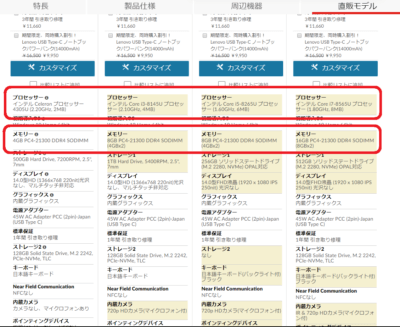

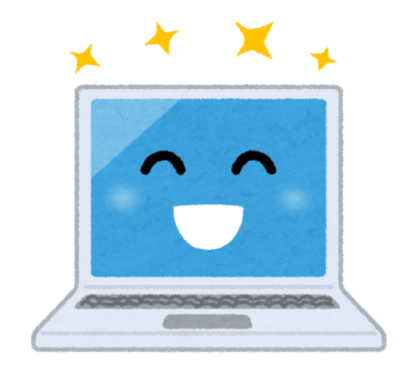



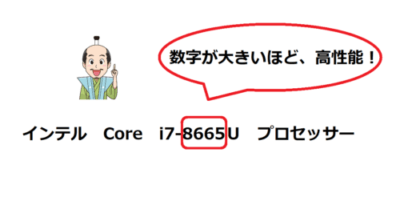
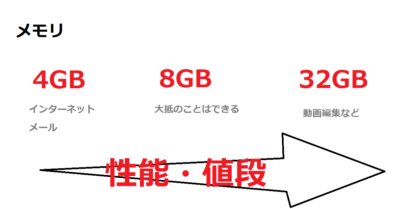









コメント
コメント一覧 (1件)
[…] ThinkPadの選び方で迷ったら押さえておきたい3つのポイントThinkPadを買うときに、どれを買ったらよいか迷ったときにおすすめの選び方を紹介したいと思います。 読み終わるころには、 […]